
- Autor John Day [email protected].
- Public 2024-01-30 09:33.
- Zadnja promjena 2025-01-23 14:47.
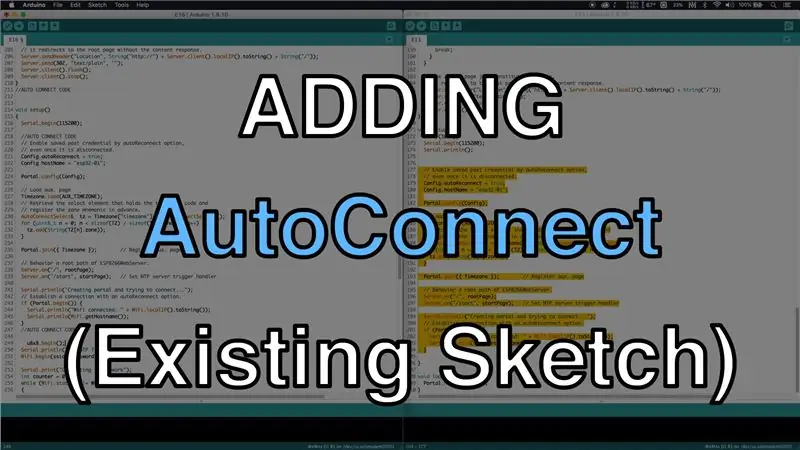
U nedavnom postu saznali smo o značajci AutoConnect za ploče ESP32/ESP8266, a jedno od postavljenih pitanja bilo je o dodavanju u postojeće skice. U ovom ćemo članku naučiti kako to učiniti, a kao primjer ćemo koristiti projekt mrežnog vremena.
Budući da postoji mnogo koda koji treba kopirati, preporučio bih vam da pogledate video kako biste saznali više jer je mnogo učinkovitije gledati ga na djelu nego čitati o njemu.
Korak 1: Preuzmite skice
Morat ćete preuzeti i nabaviti dvije skice jer ćemo ih koristiti za ovaj projekt. Započnite preuzimanjem skice projekta mrežnog vremena (E12) sa sljedeće veze:
Izvucite datoteku i preimenujte je u E16 jer će to biti posljednja skica za ovaj projekt. Zatim preuzmite skicu AutoConnect (E13) pomoću sljedeće veze: https://github.com/bnbe-club/wifi-autoconnect-diy -13
Izvucite i ovu datoteku i otvorite obje skice u Arduino IDE -u.
Korak 2: Ažurirajte skicu
Sada moramo kopirati neki kôd sa skice AutoConnect na novu skicu (E16). Molimo vas da pogledate video kako biste slijedili korake ili inače možete skinuti konačnu skicu putem sljedeće veze:
Korak 3: Prenesite i testirajte
Prenesite skicu na ploču pomoću postavki navedenih u skici. Ako su mrežne vjerodajnice prethodno spremljene u flash, ploča će se automatski povezati s WiFi mrežom. Ako ne, morat ćete se povezati s pristupnom točkom i konfigurirati mrežu, baš kao što smo to učinili u videu AutoConnect. Sve ostalo je isto pa pogledajte izvorni post da biste saznali kako koristiti biblioteku AutoConnect, ako je potrebno.
Link na izvorni post:
Preporučeni:
Dodavanje značajke brzog punjenja u Powerbank: 5 koraka (sa slikama)

Dodavanje značajke brzog punjenja u Powerbank: U ovom projektu ću vam pokazati kako sam izmijenio uobičajenu powerbank kako bih skratio njezino smiješno dugo vrijeme punjenja. Usput ću govoriti o krugu powerbank i zašto je baterija moje powerbank pomalo posebna. Idemo st
Dodavanje značajke trenutnog ograničenja Buck/Boost pretvaraču: 4 koraka (sa slikama)

Dodavanje značajke trenutnog ograničenja u Buck/Boost pretvarač: U ovom ćemo projektu pobliže pogledati zajednički pretvarač u obliku buck/boosta i stvoriti mali dodatni krug koji mu dodaje značajku ograničenja struje. S njim se pretvarač "buck/boost" može koristiti baš kao i varijabilno napajanje laboratorijske klupe. Le
Kako dodati IOT značajke svojim projektima: 5 koraka

Kako dodati IOT značajke svojim projektima: Ništa nije bolje od izrade DIY projekta koji zamjenjuje komercijalni proizvod koji smatrate korisnim. Pa zapravo, postoji nešto bolje od toga. Dodavanje IOT sposobnosti vašem projektu. Što se tiče automatizacije, početnici obično polude
IoT modul napajanja: Dodavanje značajke mjerenja IoT energije u moj solarni regulator punjenja: 19 koraka (sa slikama)

IoT Power Module: Dodavanje značajke IoT mjerenja energije u moj solarni regulator punjenja: Pozdrav svima, nadam se da ste svi super! U ovom uputstvu pokazat ću vam kako sam napravio IoT modul za mjerenje energije koji izračunava količinu energije koju generiraju moji solarni paneli, a koju koristi moj solarni regulator punjenja t
Kako napraviti Bluetooth štitove za skicu za prijenos na Arduino: 9 koraka (sa slikama)

Kako napraviti Bluetooth štitove za skicu za prijenos na Arduino: Skicu možete prenijeti na Arduino s androida ili računala preko bluetootha, da biste to učinili potrebna vam je dodatna komponenta kao što su bluetooth modul, kondenzator, otpornik, žice za bradu i kratkospojnici pa ih spojite zajedno i spojite na Arduino pin
